Wi10系统字体修改noMeiryoUI使用教程
在文件资源管理器中双击noMeiryoUI.exe的图标 运行软件。之后会出现如下界面。当前Windows版本信息将以系统名称(内部版本号)的形式在主界面上方显示。当您需要向作者反馈运行情况及BUG时可一并附上。
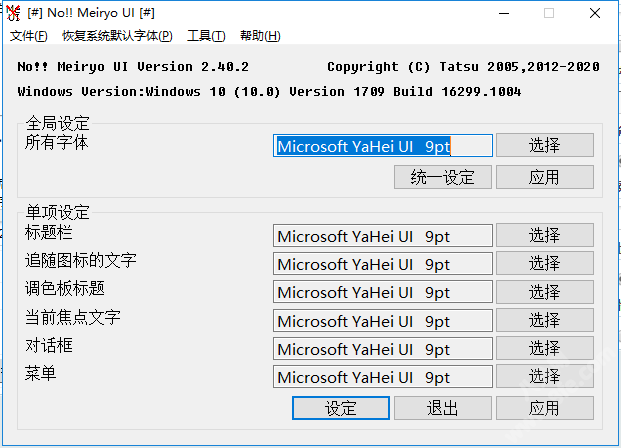
使用方法
1、当主界面出现后,当前系统界面各个部分所用字体名也会一并显示出来。
2、如需变更某项字体,请点击字体名右侧的“选择”键。
3、待字体选择对话框弹出后,可按喜好来设定字体、字体大小、字形。
4、当全部字体设定完成后,点击右下角的“设定”键即可应用字体设定并自动关闭程序,而点击“应用”键则将只应用设定而不关闭程序。
5、而当您选择的字体中包含名称以"@"开头的字体时,系统将会弹出对话框询问您是否确定选择该字体(注:该类字体主要用于竖排显示)。
6、此时如您点击“否”,则该字体将不会被选择。如点击“是”,则该字体将会被选择。
一键统一设定字体
1、最上方的“所有字体”一栏的作用是将该栏所选字体应用到下方所有系统界面项目中。
2、当您点击该栏字体名称右侧的“选择”,并通过字体选择对话框选择特定字体后,再点击“统一设定”即可统一更改所有系统界面所用字体、字体大小与字形并关闭程序。点击“应用”则不会在更改后关闭程序。
3、而当您选择的字体中包含名称以"@"开头的字体时,系统将会弹出对话框询问您是否确定选择该字体。注:该类字体主要用于竖排显示。
4、此时如您点击“否”,则该字体将不会被选择。如点击“是”,则该字体将会被选择。
选择字体
点击字体名右侧的“选择”后,软件将会弹出如下字体选择对话框:
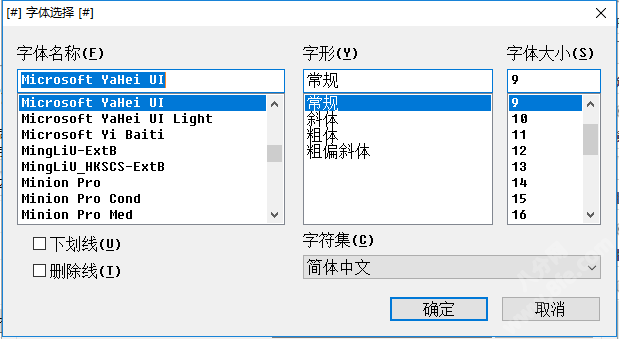
通过字体选择对话框能够进行下列设定:
| 名称 | 功能 |
|---|---|
| 字体名称(F) | 选择字体。 |
| 字形(Y) | 指定字体的字形(粗体/斜体)。 |
| 字体大小(S) | 指定字体大小。 |
| 下划线(U) | 勾选此项来为文字添加下划线。 |
| 删除线(T) | 勾选此项来为文字添加删除线。 |
选择完毕后点击“确定”键即可选择该字体。
当您未选择某些必选项目时软件将会报错,届时请根据错误信息提示来进行操作。
noMeiryoUI

-
《noMeiryoUI》是一款用于分别设定Windows 8 8 1 10系统内各个界面元素内字体的工具。在Windows 10系统中,用户不能直接更改系统显示字体,如果你想替换Windows 10系统默认显示字体,你可以试试「noMeiryoUI」
软件大小:540KB 星级: 更新时间:2020-10-06
- 2022王者荣耀手机配置要求大全2022-03-17
- 王者荣耀资源包升级失败解决方法2022-03-16
- Chrome浏览器提示无法安全地下载解决办法2022-03-05
- 海康威视NVR无网络视频解决方法2022-03-04
- 移动光猫gs3101超级密码及改桥接模式教程2022-03-06
- windows 11安装telnet教程2022-03-03
- 移动吉比特gm219s光猫改桥接教程2022-03-03
- 移动光猫GM219-S超级密码获取教程2022-03-04
- 海康威视NVR通道存储设置方法2022-02-19
- 海康威视录像机区域入侵侦测报警设置方法2022-02-19
- 12款好玩的回合制卡牌手游排行榜2021-07-02
Win10五笔助手(wubiLex) v9.9.5.0 绿色版

3.1MB ︱03-01
win10任务栏美化调整插件TaskbarX v1.6.3.0 绿色中文版

2.38MB ︱11-28

4.0MB ︱01-12

36.7MB ︱07-07
MediaCreationTool微软官方win10镜像下载工具 v10.0.1

7.85MB ︱04-19
NetTool电脑IP配置工具 v2.0.0.0 绿色中文版

806.4KB ︱03-08
















